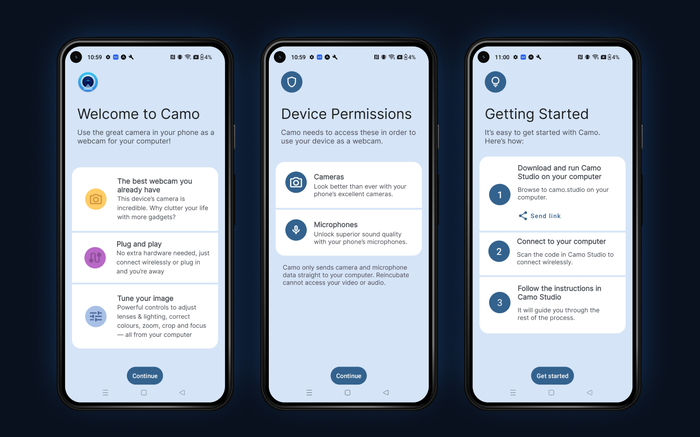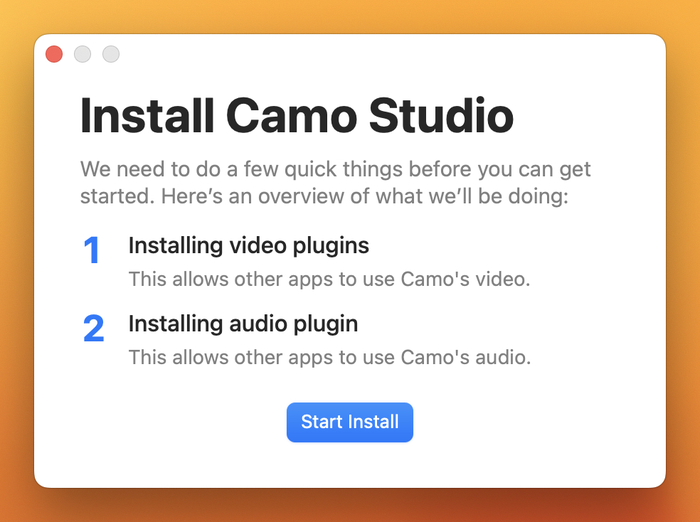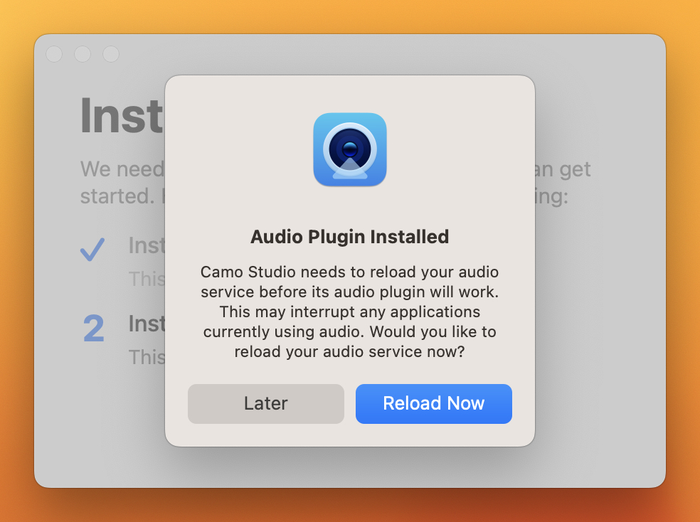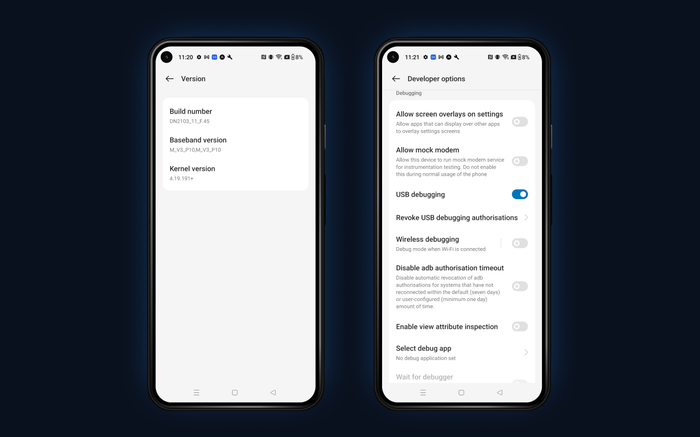如何将Android用作网络摄像头
想要将您的 Android 手机用作网络摄像头吗?您并不孤单 – 许多专业人士和创作者都在使用智能手机观看视频。好消息是 Camo 可以轻松地为您做到这一点,同时还为您提供改进、构图和完善照片的工具。最重要的是,它是免费的!今天我们就通过简单的步骤开始将 Android 手机用作网络摄像头。
下载并安装迷彩
设置迷彩的方法如下:
- Get Camo for Android from the Play Store. You can find it by simply searching for “camo”.
-
Open the app on your phone and go through the in-app onboarding.
-
Download Camo Studio on your macOS or Windows computer, either by going to https://camo.studio in a browser or by sharing the link from your phone through the
Send linkbutton in the app.
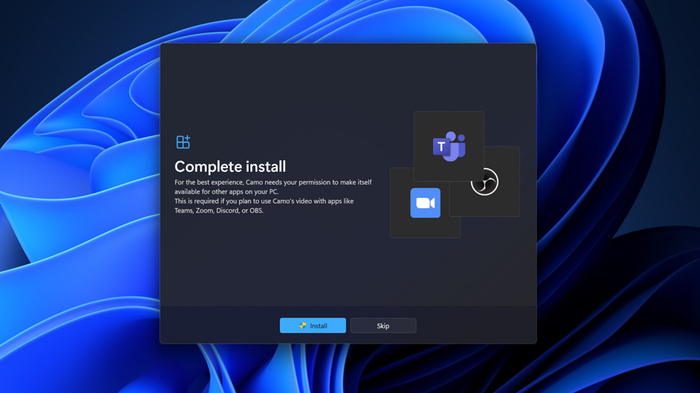
- Install and run Camo Studio on your computer.
在 Windows 和 Mac 上,Camo Studio 都会询问您是否希望它自动检查更新。我们建议您允许这些,因为我们会定期发布包含新功能和改进的更新。
将 Android 设备连接到 Windows PC
您可以通过 Wi-Fi 或 USB 将 Android 设备连接到带有 Camo 的 Windows PC。我们推荐使用 Wi-Fi 方法,因为这是最简单的入门方法。
通过 Wi-Fi 将您的 Android 设备连接到 Windows PC
在 Windows PC 上,打开 Camo Studio 并点击左侧边栏中
Device下拉列表旁边的+按钮。这将打开一个带有二维码的窗口,用于配对您的设备。在 Android 设备上的 Camo 中,点击右上角的无线连接按钮并扫描步骤 1 中的二维码
几秒钟后,您的设备应自动连接,并且来自您设备的视频应出现在 Camo Studio 的预览中
通过 USB 将您的 Android 设备连接到 Windows PC
To enable Camo to send data from your device to your computer via USB, the device needs to have USB debugging enabled. The steps to enable USB debugging can vary from one device to another, so you may need to look up the process for your particular make and model. We’ve outlined the process below using a OnePlus Nord 2.
-
Connect your Android device to your computer using a USB cable
-
Go to
Settings, search forBuild Numberand tap it 7 times -
Now, search for
Developer Options, scroll down toUSB debuggingand tick to turn on -
If prompted, select
Always allow from this computerto avoid having to re-enable USB debugging every time you connect the device to your computer
- In Camo Studio, select your device in the
Devicesdropdown in the left sidebar.
如果您需要帮助为您的 Android 设备打开 USB 调试,请联系我们,我们将引导您完成针对您的特定手机的流程。
将 Android 设备连接到 Mac
与 Windows 一样,您可以通过 Wi-Fi 或 USB 将 Android 设备连接到 Mac。为了获得最佳体验,我们建议通过 USB 连接来开始。
请注意,如果您之前在设备上启用了 USB 调试,则需要关闭该设置才能将其连接到 Mac。
通过 USB 将您的 Android 设备连接到 Mac
在您的 Android 设备上打开 Camo
使用 USB 数据线将设备连接到 Mac
在左侧边栏的
Device下拉列表中选择设备,来自您设备的视频应出现在 Camo Studio 的预览中
通过 Wi-Fi 将您的 Android 设备连接到 Mac
在 Mac 上,打开 Camo Studio 并从左侧边栏的
Devices下拉列表中选择Pair a device...在 Android 设备上的 Camo 中,点击右上角的无线连接按钮并扫描步骤 1 中的二维码
几秒钟后,您的设备应自动连接,并且来自您设备的视频应出现在 Camo Studio 的预览中
使用 Camo 作为网络摄像头
现在 Camo 已设置完毕,您可以使用应用程序中提供的所有工具来调整图像、完善取景等等。当您准备好时,为什么不录制一个短片来检查您的所有设置和设备是否完全符合您的要求呢?您可以通过点击 Camo Studio 右上角的录制按钮来完成此操作。
如果您希望使用 Camo 进行工作会议和演示,只需打开您选择的视频会议应用程序并在其视频设置中选择Camo Camera即可。您还可以选择 Camo 作为音频源,既可以使用 Android 设备上的麦克风作为输入,也可以让应用程序帮助您保持音频和视频同步。
Camo与所有视频会议应用程序兼容。一旦 Camo Studio 在您的计算机上安装并运行,您无需执行任何其他操作即可将其与其他应用程序一起使用。
同样,如果您希望开始使用 Android 手机作为相机进行流式传输(例如作为自拍照视频的来源),那么只需在广播软件(如 OBS 或 Streamlabs)中选择Camo Camera作为视频捕获源的设备即可。
如果您想更深入地了解,我们还有其他指南和文章,其中涵盖:
一旦您使用 Camo 确定了满足您需求的最佳设置,并且您希望开始创建专业品质的内容,那么可能是时候看看 Camo Pro 了。它将让您充分利用您的设备,解锁更高分辨率的录制、会议和流媒体。